Remplacement vitre tactile et LCD iPad mini 3 en 7 étapes.
Votre écran ne s’allume plus ou mal? Les couleurs sont incorrectes ou votre écran tout simplement cassé, rayé ou endommagé? Pas de panique, grace à notre tuto précis et simplifié, le remplacement vitre tactile et LCD iPad mini 3 sera un jeu d’enfant!
Sachez que la vitre tactile et le LCD sont également disponibles sur notre boutique en ligne. À titre informatif, nous vous montrons dans ce guide toutes les astuces utiles au remplacement écran vitre tactile et LCD iPad mini 3 endommagé ainsi que les rechanges et outils nécessaires à cette opération , enjoy;)

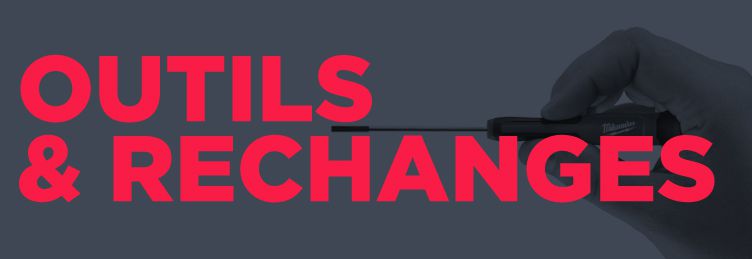
Pince ventouse pour ouverture d’écran
Vitre tactile iPad mini 3 blanche
Vitre tactile iPad mini 3 noire
Adhésif vitre tactile iPad mini 3
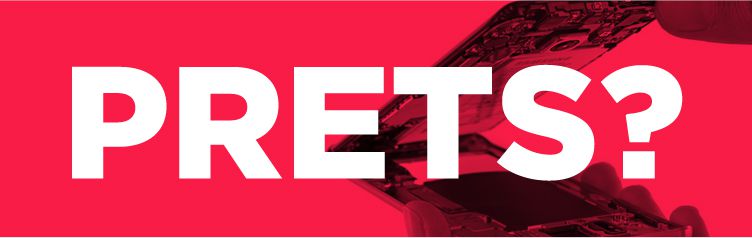
– Étape 1: Décoller un des bords de la vitre tactile.
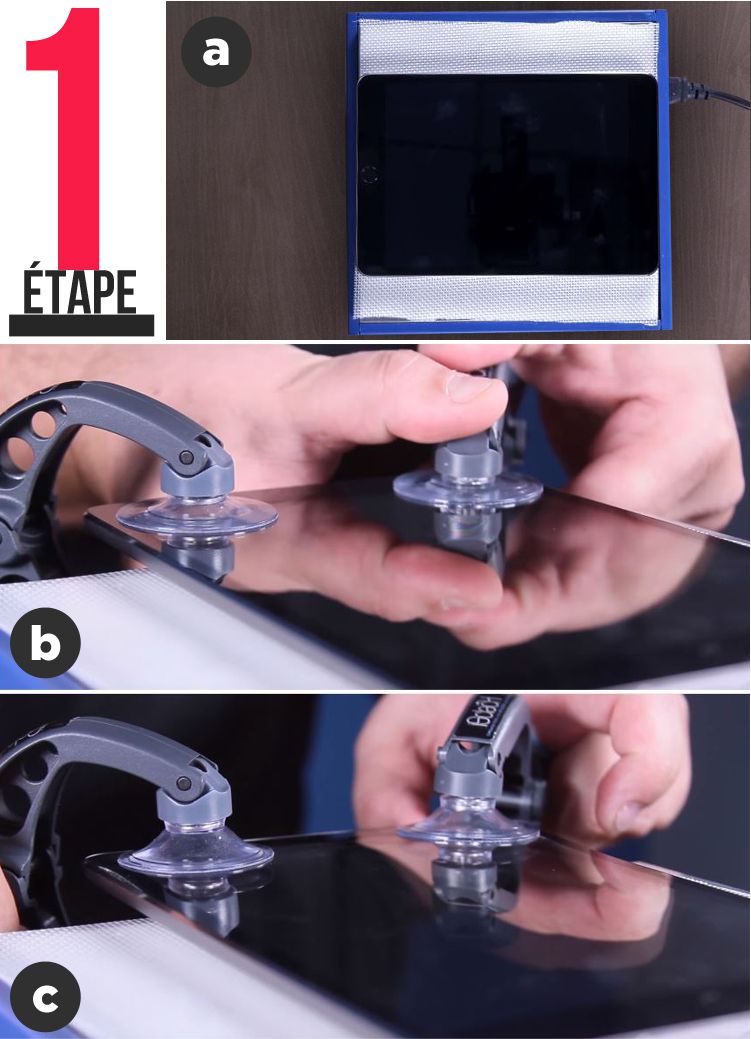
a– Éteindre votre dispositif puis chauffer la vitre arrière en vous aidant de la station à air chaud durant environ 6 minutes à une température de 80/90º
b– Placer deux pinces ventouse sur les deux angles de la partie supérieure de votre dispositif.
c– Pressioner doucement vos pinces afin de décoller legèrement le bord de votre vitre tactile comme visible sur le coin gauche de l’image.
– Étape 2: Libération de la vitre tactile.
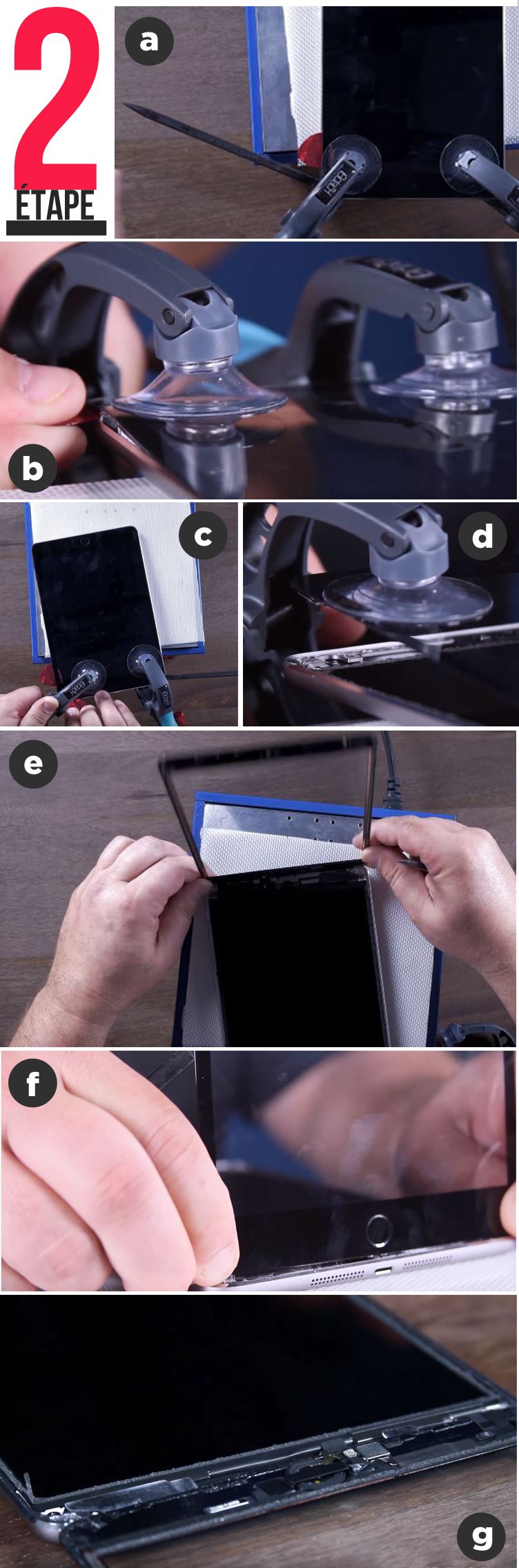
a, b & c– Pour ces 3 étapes, le but du jeu consiste à placer un ou plusieurs médiators afin de faire levier puis à l’aide de l’outil spudger, décoller la partie supérieure de votre vitre tactile en le faisant glisser dans la rainure. Note: En cas de résistance, ne pas hésiter à chauffer de nouveau la vitre arrière pour un décollement plus aisé.
d & e– Actionner de nouveau les pinces doucement jusqu’à pouvoir lever la vitre tactile.
f & g– Décoller soigneusement la partie inférieure de la vitre tactile en prenant soin de ne pas endommagé les nappes et le bouton home. Retirer délicatement les restes d’adhésifs restants sur les bords du LCD en cas de non remplacement de celui-ci.
– Étape 3: Dévisser les 2 vis du LCD de la partie inférieure de votre dispositif.
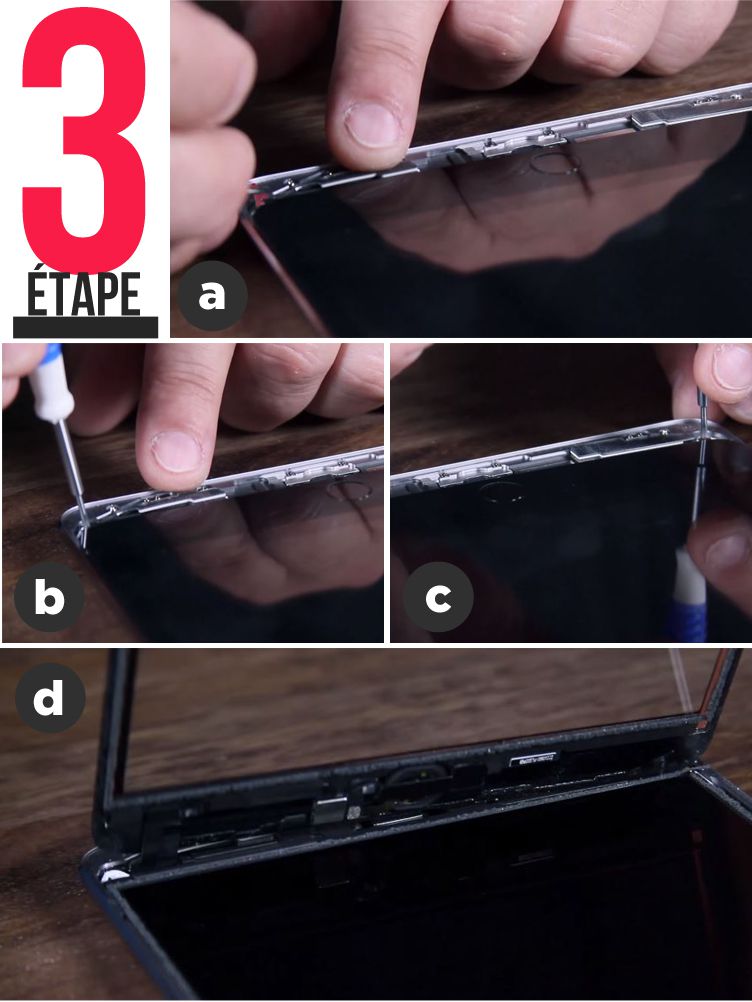
a– Retirer les petits adhésifs placés sur la vis (en rouge sur l’image) en vous aidant de la pince incurvée.
b & c– Dévisser les vis du bas à l’aide du tournevis multi-embouts.
d– Dégager la vitre tactile en la retournant.
– Étape 4: Dévisser les 2 vis du LCD de la partie supérieure de votre dispositif.
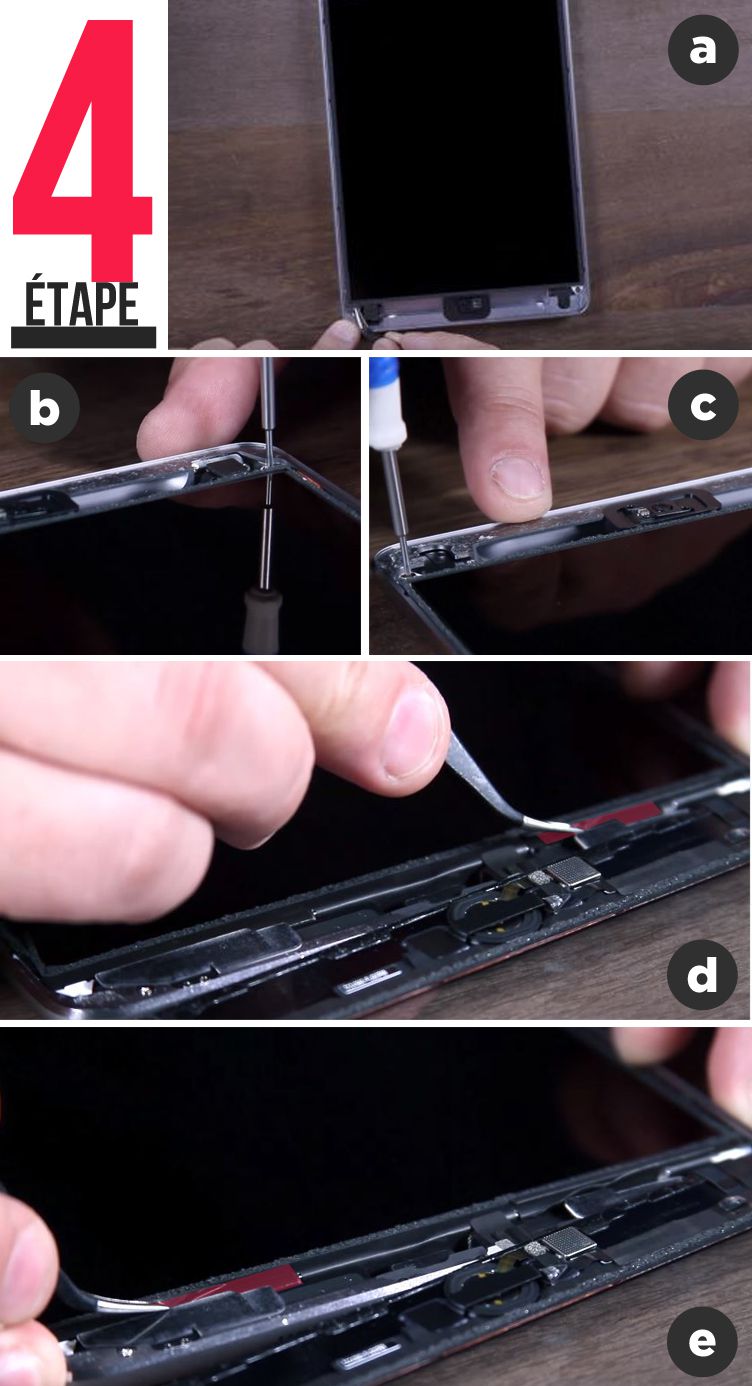
a– Retirer les petits adhésifs placés sur la vis en vous aidant de la pince incurvée.
b & c– Dévisser les vis du haut à l’aide du tournevis multi-embouts.
d & e– Décoller les adhésifs situés à droite et à gauche de la partie supérieure du LCD, (en rouge sur l’image), comme indiqué sur les images.
– Étape 5: Libérer le LCD.

a– Soulever le LCD à l’aide de l’outil spudger.
b– Libérer le LCD.
– Étape 6: Retirer la plaque de protection métallique.
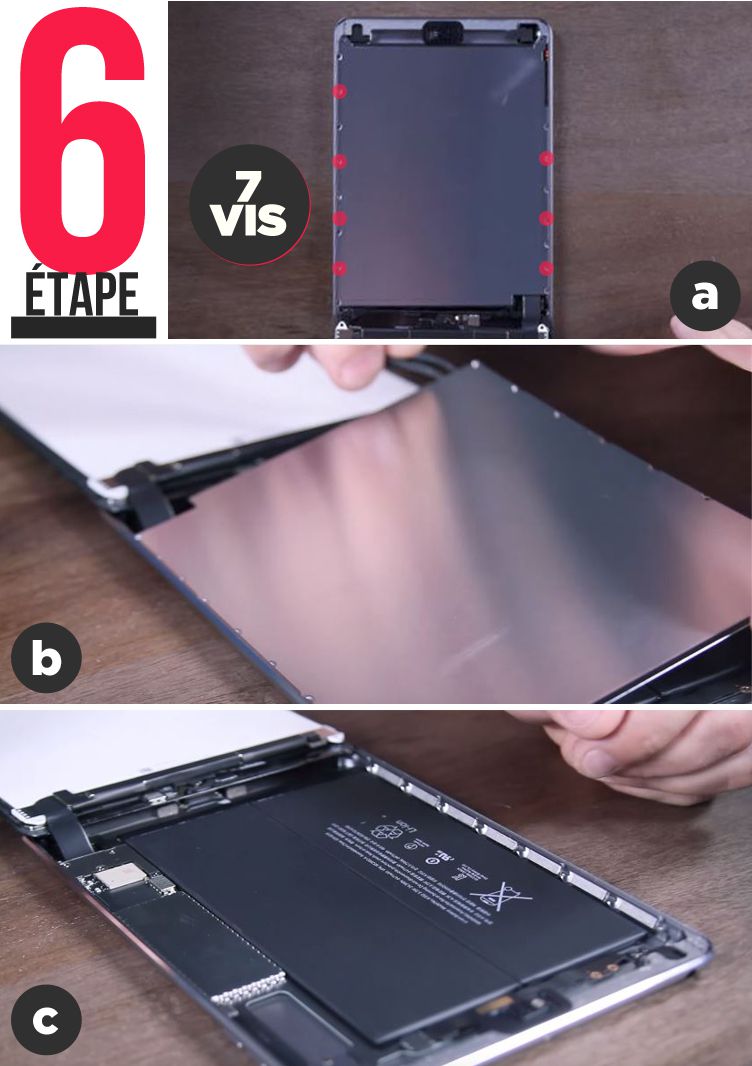
a– Dévisser les 7 vis situées sur la plaque métallique en vous servant du tournevis multi-embouts.
b– Soulever la plaque.
c– Oter la plaque de protection de votre dispositif.
– Étape 7: Extraire la vitre tactile et le LCD.
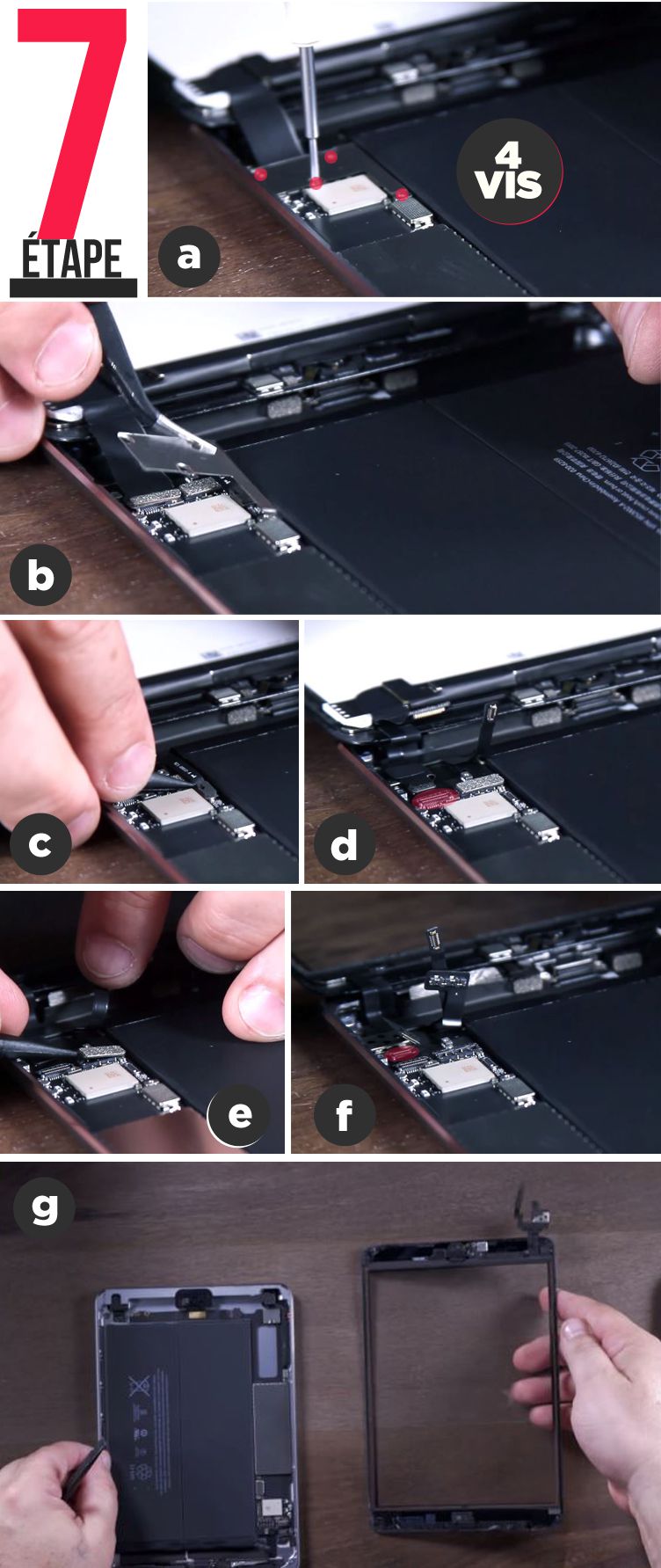
a– Dévisser les 4 vis de la protection métallique des flexs de batterie, LCD, vitre tactile et bouton home.
b– Retirer la plaque protectrice du dispositif.
c– Déconnecter la nappe du bouton home.
d– Répéter l’opération avec la nappe LCD. Vous pouvez désormais retirer le LCD.
e– Débrancher à présent la nappe de batterie.
f– Oter la connexion de la nappe de vitre tactile pour finir.
g– Libérer la vitre tactile.


